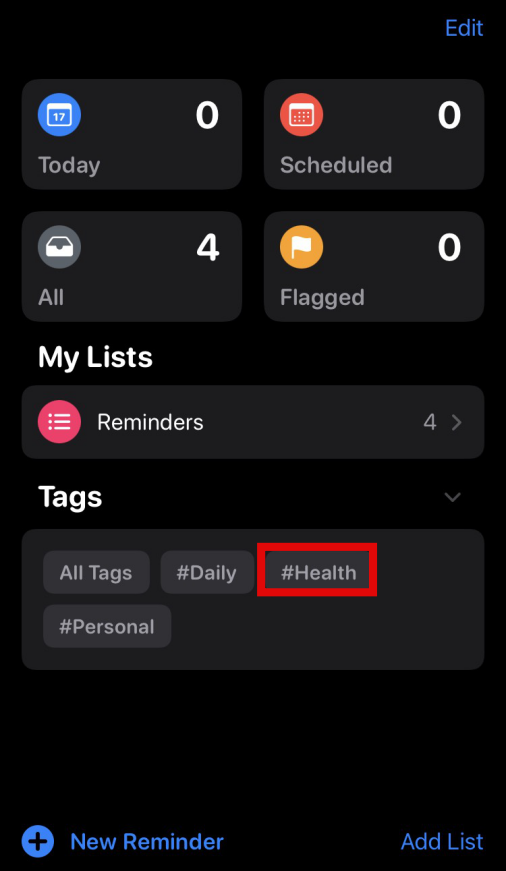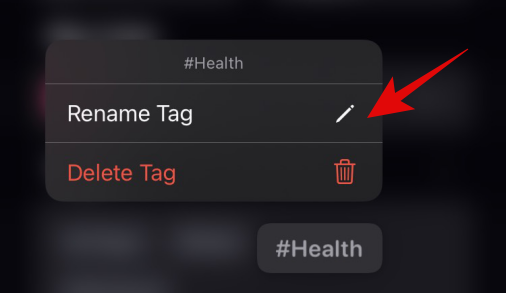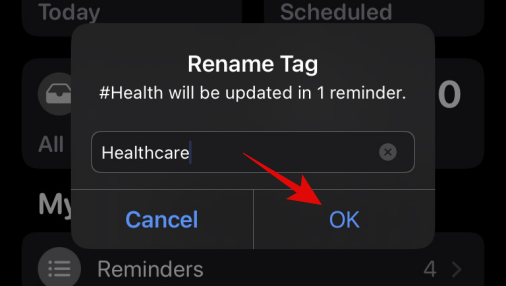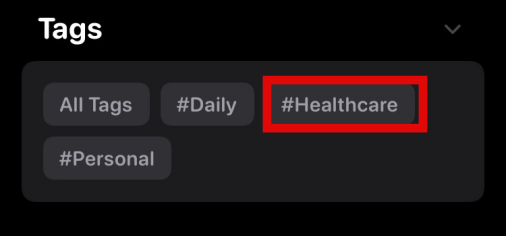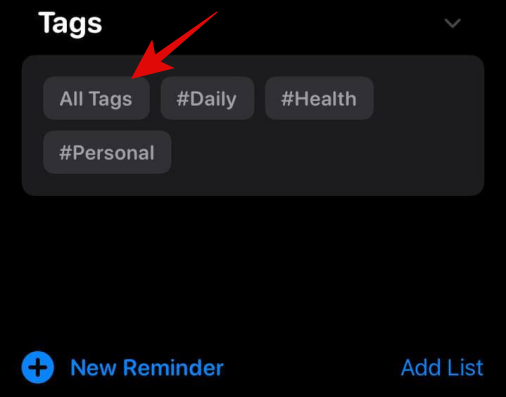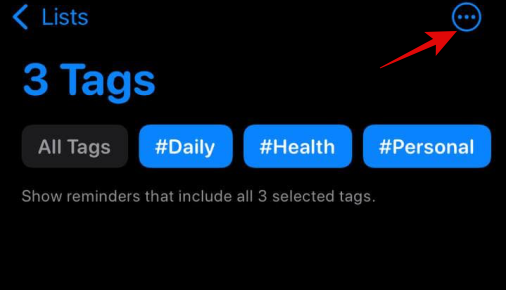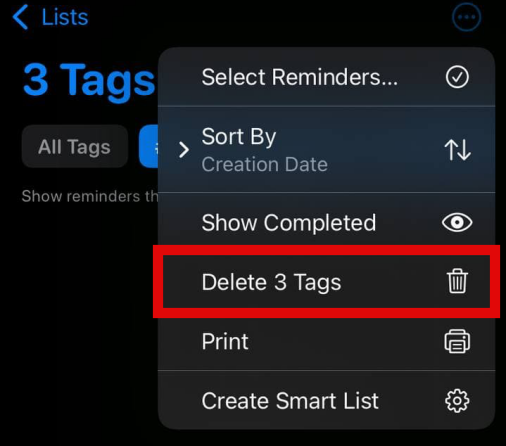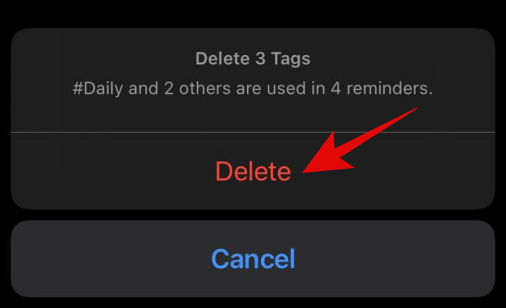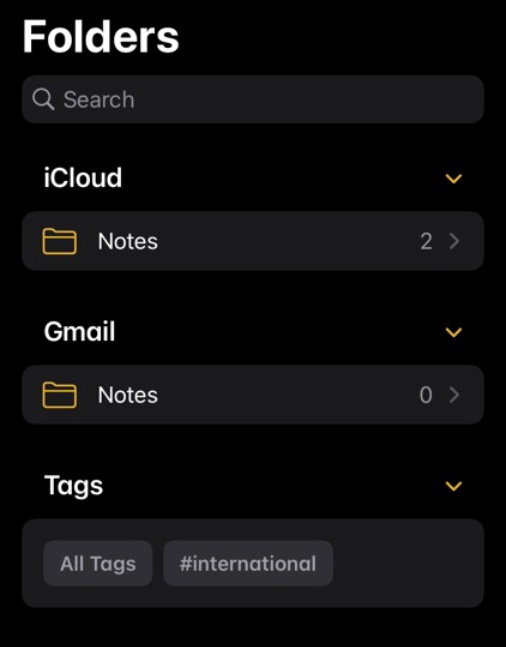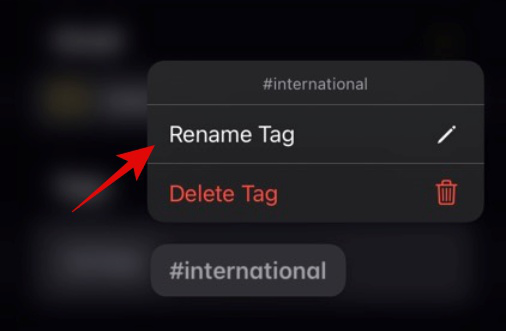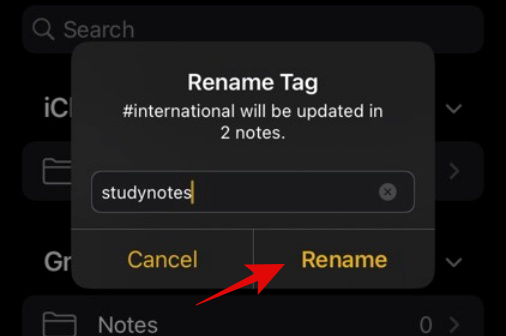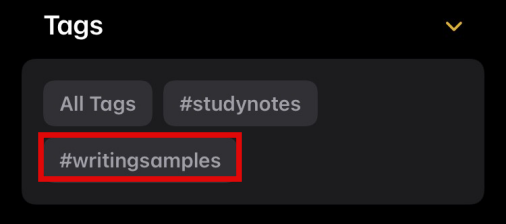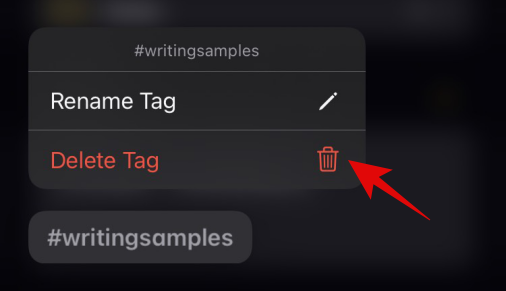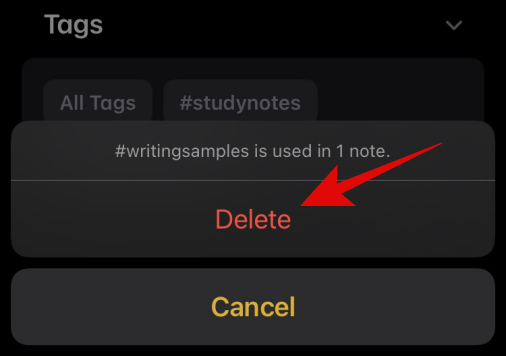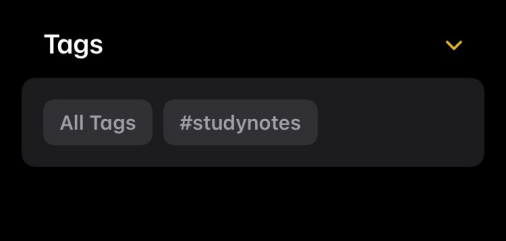Hvis du bruger påmindelser dagligt, ved du, hvor vigtige tags kan blive, når du har tonsvis af planlagte opgaver i din kalender. De gør det nemt for dig at identificere begivenheder, kategorisere dem baseret på personlige krav og endda bruge dem til at markere eller deaktivere dine begivenheder på én gang. Apples påmindelser har altid været et godt, grundlæggende To-Do-værktøj, men med iOS 15.2-opdateringen bliver det endnu bedre ved at give brugerne mulighed for at slette masseomdøbning eller slette tags. Lad os komme igang!
Sådan omdøbes tags i appen Påmindelser
Hvis du antager, at du allerede har tilføjet et par påmindelser til din liste, og også at du har tilføjet tags, som er forbundet med mere end én påmindelse, lad os finde ud af, hvordan du omdøber dem først på én gang.
Bemærk: Sørg for, at påmindelser/noter er indstillet til at bruge iCloud på alle enheder.
Start appen Påmindelser på din enhed, og vælg det tag, du vil omdøbe.
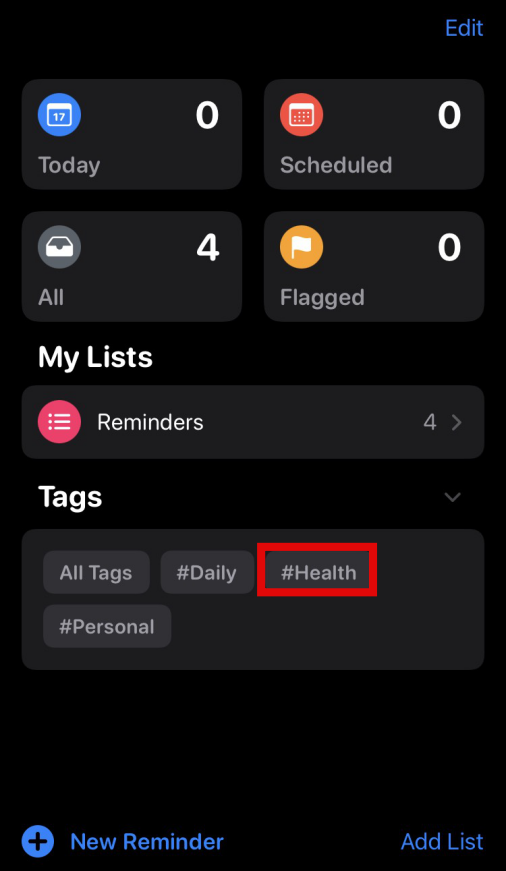
Langt tryk og hold på mærket. Tryk på 'Omdøb tag', når det vises i kontekstmenuen.
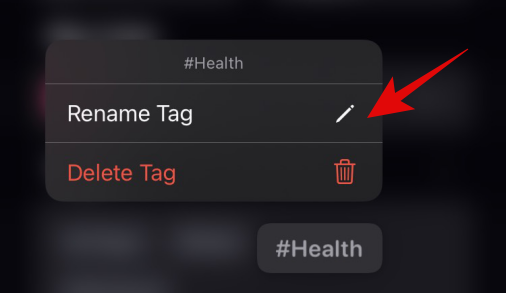
Indtast et nyt navn efter eget valg, og tryk på 'OK', når du er færdig.
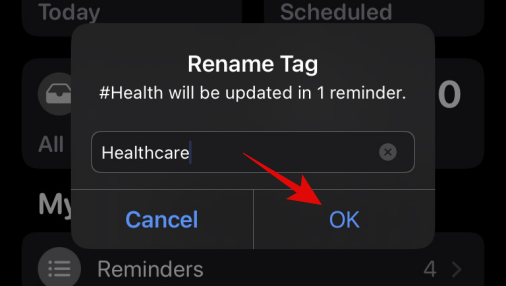
Ændringen skulle nu afspejles på din skærm.
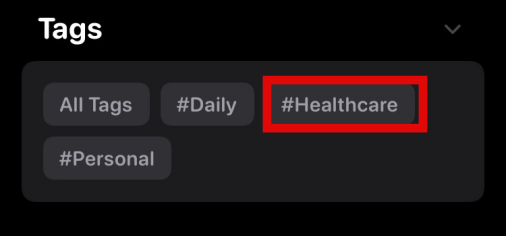
Alle påmindelser med det originale tag vil automatisk se tagget erstattet fra det gamle til det nye.
Sådan massesletter du tags i appen Påmindelser
Sådan kan du masseslette tags i Reminder-appen.
Start appen og tryk på 'Alle tags'.
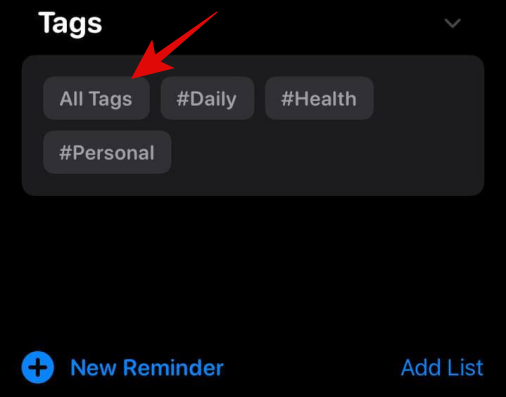
Tryk for at vælge de tags, du vil slette. Når du er valgt, skal du trykke på menuikonet '3 prikker' i øverste højre hjørne af din skærm.
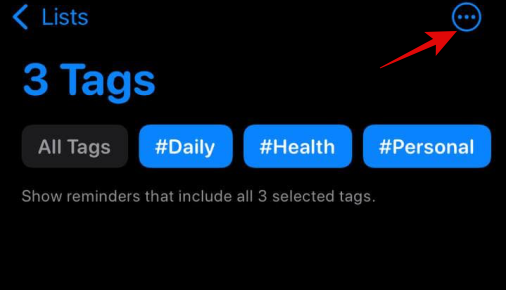
Du vil nu se en rullemenu, tryk på 'Slet N Tags', hvor N er antallet af tags, du valgte.
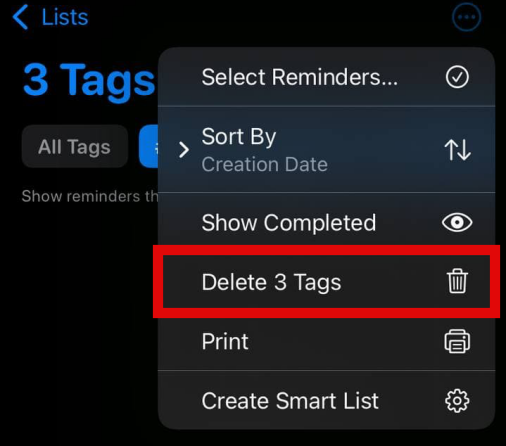
Tryk på 'Slet' for at bekræfte dit valg.
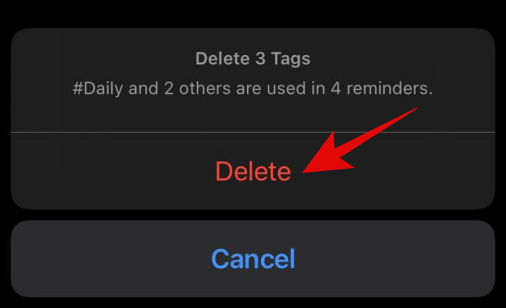
De valgte tags vil nu blive slettet fra Reminders-appen.
Sådan omdøbes tags i Notes-appen
Følg nedenstående trin for at omdøbe tags i Notes-appen.
Åbn Notes-appen på iPhone eller iPad, og se efter en sektion kaldet 'Tags'. Hvis en note er åben på din skærm eller en bestemt liste, kan du gå tilbage ved at bruge tilbagebevægelsen eller pilen i øverste venstre hjørne af skærmen.
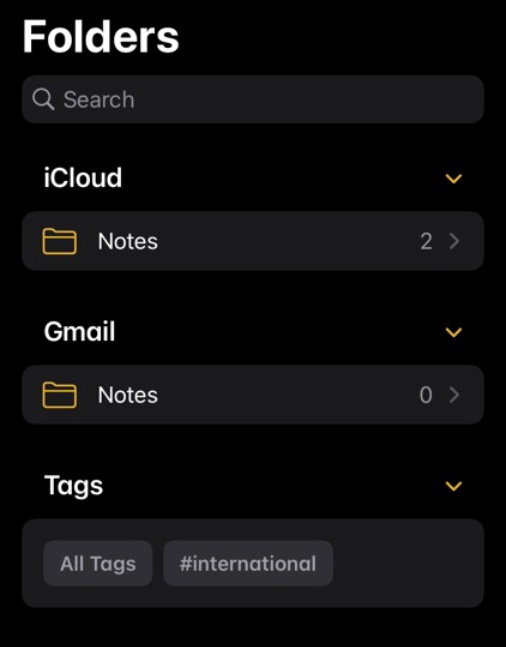
Bemærk: Hvis du ikke har nogen tags i øjeblikket, så kan du gå til dine tidligere gemte noter og lave en og skrive # efterfulgt af et nøgleord relateret til dine noter og sætte et mellemrum efter det, så det bliver gult. Hvis du nu går tilbage til siden Mapper, vil du se en sektion som angivet på skærmbilledet for tags.
Tryk længe på et af de tags, du ønsker at omdøbe, og tryk på 'Omdøb tag'.
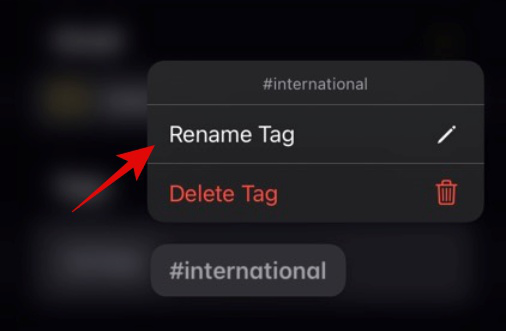
Indtast et nyt navn til dit tag og tryk på 'Omdøb', når du er færdig.
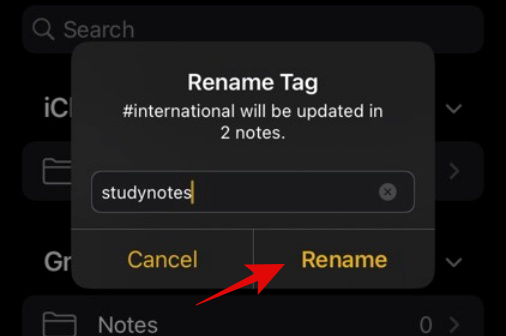
Det valgte tag vil nu blive omdøbt, og ændringen bør også afspejles i alle noterne.

Sådan massesletter du tags i Notes-appen
Desværre, selv med iOS 15.2-opdatering installeret, kan du stadig ikke masseslette tags i Notes-appen. Du kan dog slette de ønskede tags én efter én. Brug guiden nedenfor til at komme i gang.
Sådan sletter du et enkelt tag i Notes-appen
Sletning af et enkelt tag i Notes-appen ligner temmelig appen Reminders. Følg nedenstående trin for at hjælpe dig med processen.
Åbn Notes-appen, og vælg det tag, du vil slette. Tryk og hold på tagget for at se kontekstmenuen.
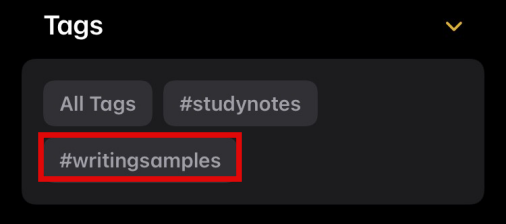
Tryk på 'Slet tag'.
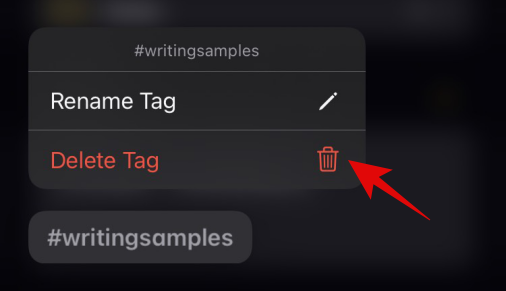
Tryk på 'Slet' igen for at bekræfte dit valg.
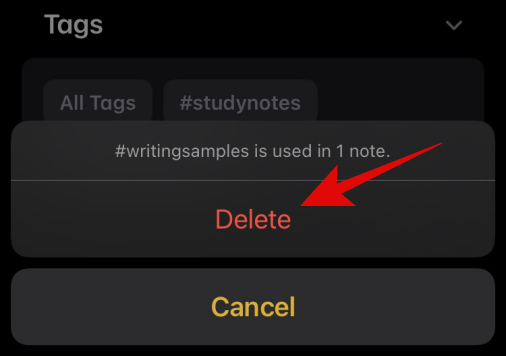
Tagget skal nu slettes fra Notes-appen, og ændringen vil blive afspejlet i alle dine Notes.
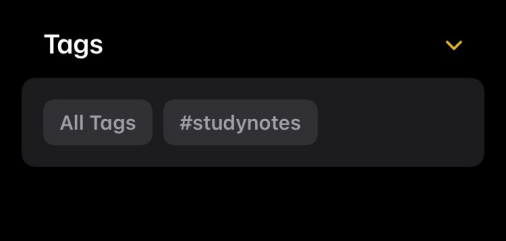
Vi håber, at disse tips hjælper dig med at organisere bedre og forblive produktiv. Hvis du støder på problemer, er du velkommen til at skrive en kommentar nedenfor.
RELATEREDE: